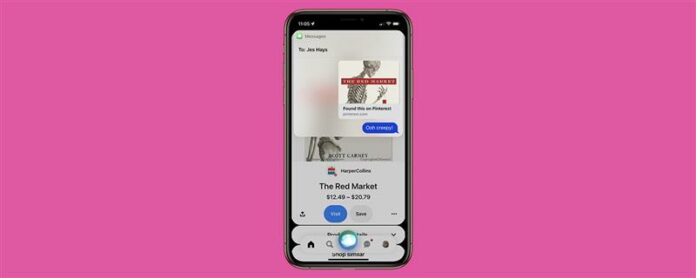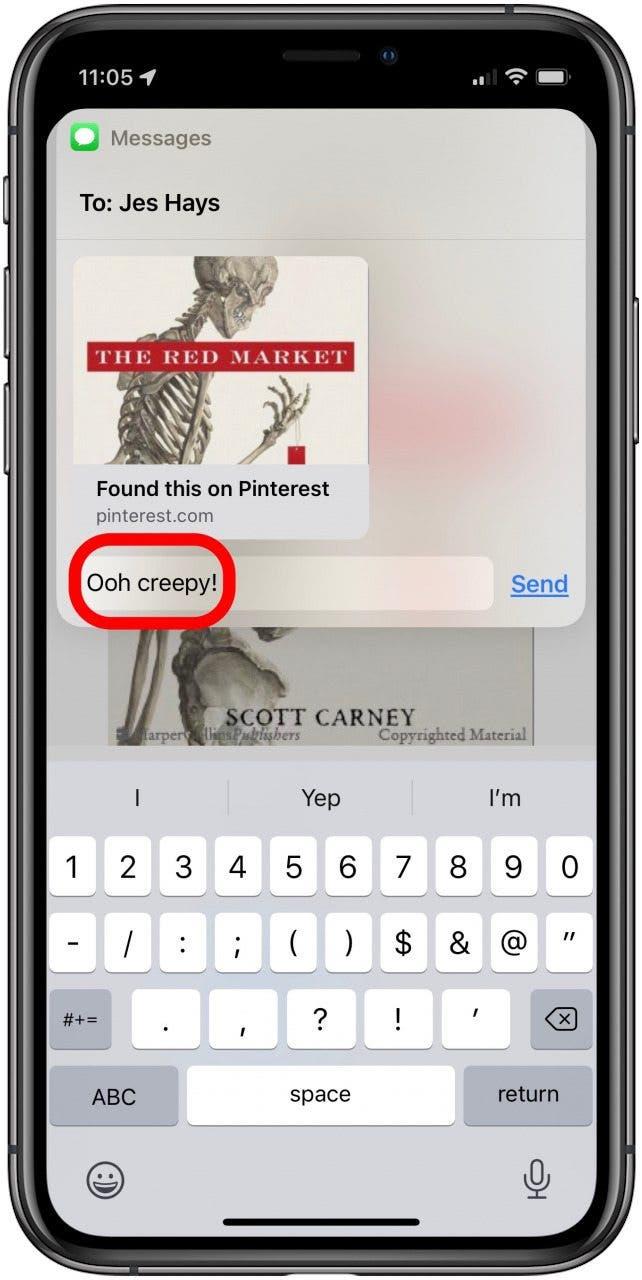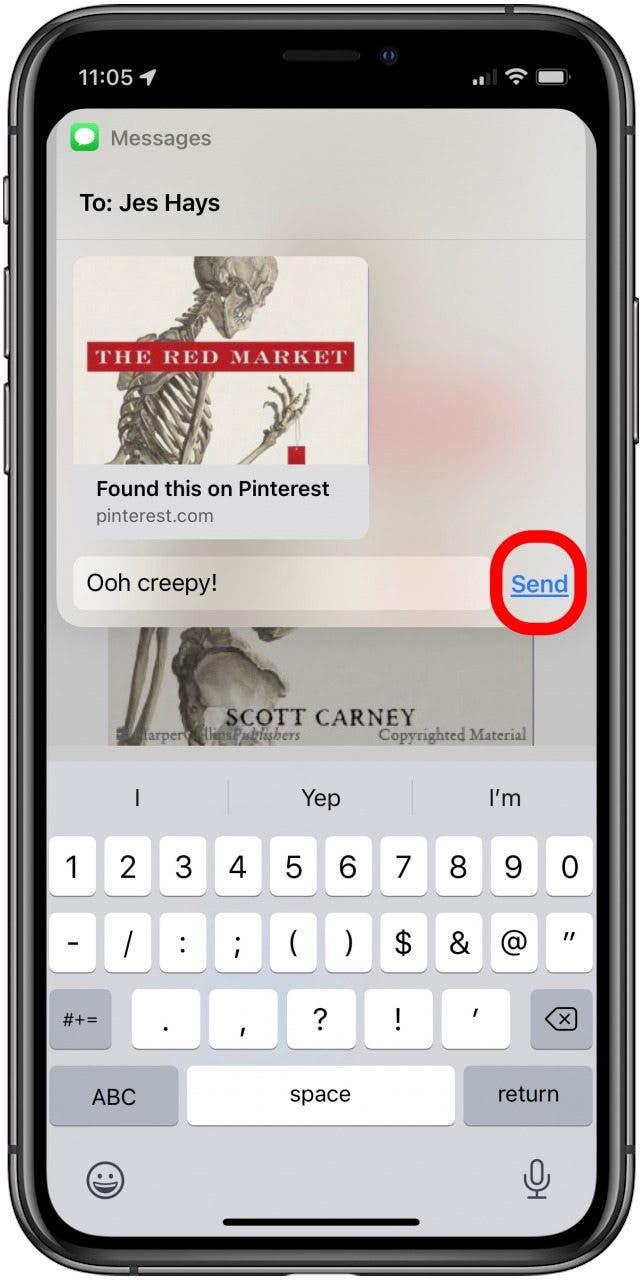最も便利なiOS機能の1つは、新しいSIRI機能です。これで、「Hey Siri」と言って、Siriに、Webサイト、写真などを含む画面上のものを共有するように頼むことができます。 iPhoneでSiriを使用して画面で何かを共有する方法は次のとおりです。
なぜあなたはこのヒントを気に入るのですか
- ボタンをタップするのではなく、siri共有コンテンツを持つことで時間を節約します。
- キッチンのように手が面倒なときにハンズフリーコンテンツを共有!
Siriを使用してiPhoneで物事を共有する方法
私が最も気に入っているiOS機能の1つは、Siriを使用してiPhone画面でほぼすべてを共有できることです。 iPhoneでSiriの使用方法についてもっと知りたいですか?より優れたSiriチュートリアルについては、無料その日のヒントをご覧ください。それでは、SiriとWebページ、写真、場所などを共有する方法を学びましょう。
重要:あなたが始める前に、あなたはを知る必要がありますhey siri をセットアップするには、このヒントをハンズフリーで使用できます。また、この機能は、現時点ではメッセージアプリを使用してのみ共有できることに注意してください。また、すべてのアプリのコンテンツを共有することはできませんが、ネイティブAppleアプリはすべてこの機能で動作しているようです。たとえば、YouTubeのようなサードパーティアプリは、まったく機能しないか、部分的にのみ機能しない場合があります。現時点では、YouTubeアプリからのみスクリーンショットを送信できます。
- 何かを共有したいアプリまたはWebページを開き、 “Hey Siri、これを[連絡先名]と共有します。
- Siriは、機能がアプリを使用して動作するかどうかをお知らせします。
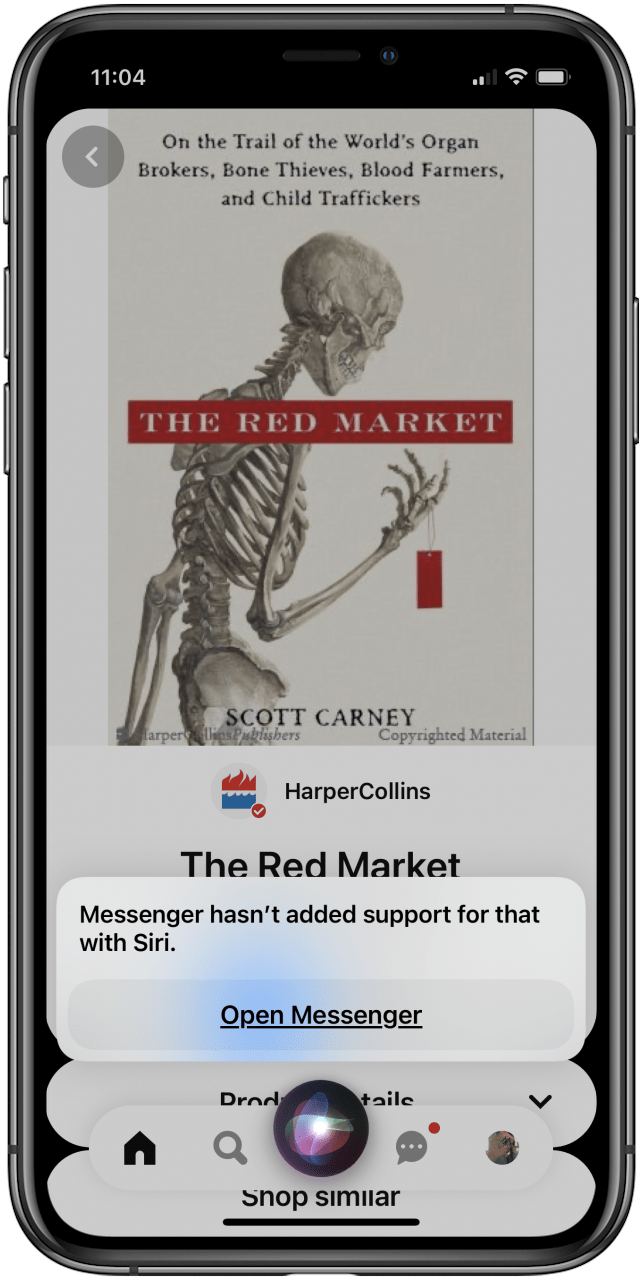
- SIRIと共有すると、選択したアプリまたはWebページで機能する場合は、送信する前にメッセージを追加できます。メッセージを指示するか、手動で入力できます。

- 送信または大声で言うと、Siriがコンテンツを送信します。

これで、Siriを使用してiPhoneの連絡先と物事を共有できます! Siriの問題が発生している場合は、 siriが動作を停止したときに何をすべきか。